INHOUDSOPGAWE
Excel is die instrument wat die meeste gebruik word wanneer dit kom by die hantering van groot datastelle. Ons kan talle take van veelvuldige dimensies in Excel uitvoer. Soms moet ons omskakel formule na waarde in Excel . In hierdie artikel gaan ek jou 6 effektiewe metodes wys om formule outomaties in Excel na waarde om te skakel.
Laai Oefenwerkboek af
Laai hierdie werkboek af om te oefen terwyl jy deur hierdie artikel gaan.
Skakel Formule om na Waarde.xlsm
6 Effektiewe metodes om formule na waarde outomaties om te skakel in Excel
Dit is die datastel wat ek gaan gebruik. Ek het 'n paar studente saam met hul punte in Fisika , Wiskunde, en Totaal punte (bereken met die SOM-funksie ). Ek sal die Totaal punte omskakel na waardes .
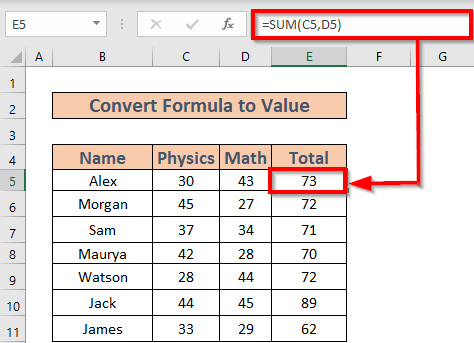
1. Pas Plak Spesiale Eienskap toe om Formule outomaties na Waarde om te skakel
Nou sal ek die gebruik van die Plak Spesiale kenmerk wys om formules na waardes om te skakel.
Stappe:
- Kies E5:E11 . Druk CTRL+C om die reeks te kopieer.

Jy kan hulle ook kopieer gebruik die kontekskieslys .

- Nadat jy gekies het, bring die kontekskieslys deur met jou muis regs te klik en dan kies Plak spesiaal .

- PlakSpesiale venster sal verskyn. Kontroleer Waardes >> klik OK .

Excel sal die formules omskakel na waardes .
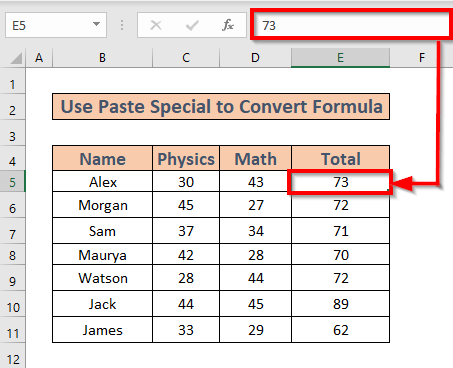
Lees meer: Skakel formule om na waarde sonder om spesiaal in Excel te plak (5 maklike metodes)
2. Gebruik Plak as Waarde-opsie om Formule outomaties na Waarde om te skakel
Jy kan ook Plak Waardes vanaf die kontekskieslys direk gebruik om om te skakel formules tot waardes .
Stappe:
- Kies E5:E11 en kopieer dit.
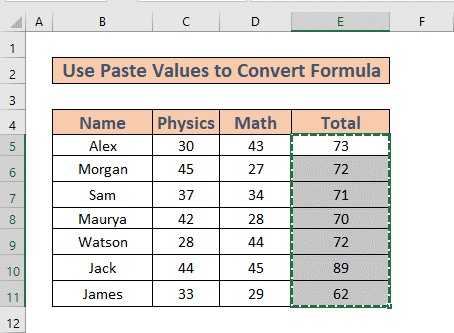
- Kies dan Waardes uit die Plakopsies van die kontekskieslys .
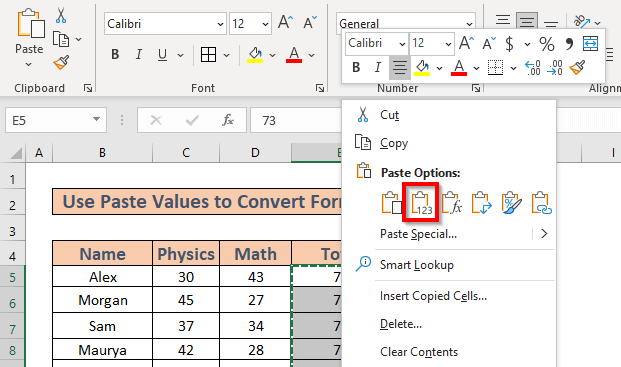
- Excel sal die res doen.

Lees meer: Skakel formule om na waarde in veelvuldige selle in Excel (5 effektiewe maniere)
3. Sleutelbordkortpaaie om formule outomaties na waarde om te skakel
Jy kan veelvuldige sleutelbordkortpaaie gebruik om formule outomaties in Excel na waarde om te skakel. In hierdie afdeling sal ek hulle een vir een beskryf.
3.1 Gebruik ALT+E+S+V-sleutels gelyktydig
Hierdie metode sal basies die sleutelbordkortpaaie wys om omskep formules deur die Plak Spesiale -kenmerk te gebruik.
Stappe:
- Druk CTRL+C om die reeks E5:E11 te kopieer.

- Druk dan ALT+E+S+V een vir een . Moenie druk niehulle saam . Jy sal sien dat die venster Plak spesiaal verskyn het. Klik OK .

Die formules sal verander in waardes .

3.2 Druk F9 Sleutel
Kom ons kyk na 'n ander sleutelbordkortpad wat ons doel sal dien.
Stappe:
- Kies E5 . Gaan na die formulebalk om die sel te wysig. Kies dan die formule.
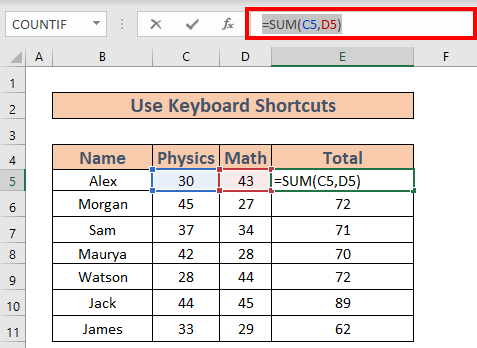
- Druk nou F9 . Excel sal die waardes wys.
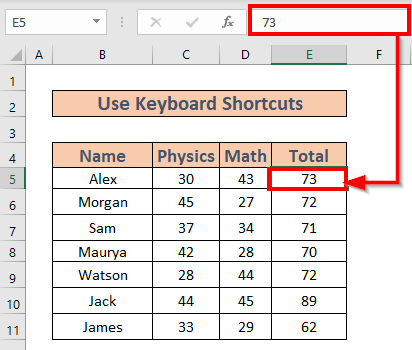
Let wel: Alhoewel hierdie metode maklik is om uitvoer, neem dit baie tyd om die formules een vir een om te skakel as die datastel groot is.
4. Hou en beweeg die muis om formule outomaties na waarde om te skakel in Excel
Jy kan ook gebruik jou muis om formule outomaties na waarde om te skakel in Excel .
Stappe:
- Kies die reeks C5:C11 .
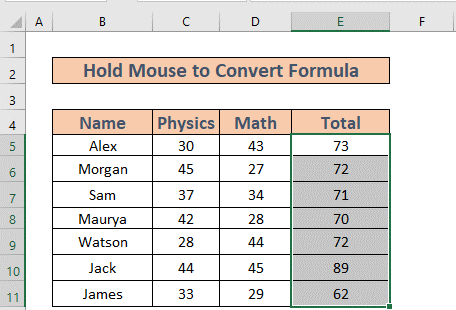
- Beweeg dan jou muis om die 4-pyltjie te bring wyser (sien prent).
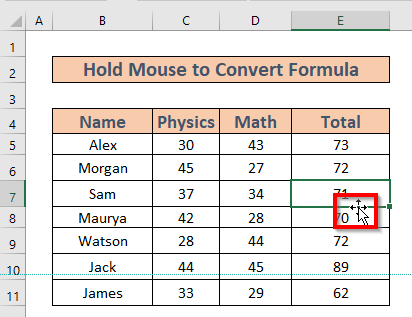
- Hou dan aan regsklik met die muis en beweeg die wyser na die bestemming waar jy die waardes wil plak. Kies Kopieer hier as slegs waardes .

Excel sal slegs die waardes kopieer.
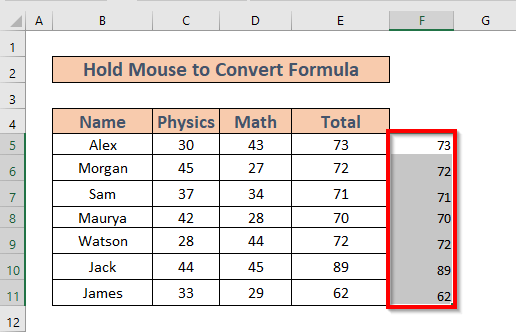
5. Gebruik Power Query om formule outomaties na waarde om te skakel in Excel
Nou sal ek wys hoe om Power Query te gebruik om omskepformules na waardes.
Stappe:
- Kies die hele datastel . Gaan dan na die Data -oortjie >> kies Van tabel/reeks .
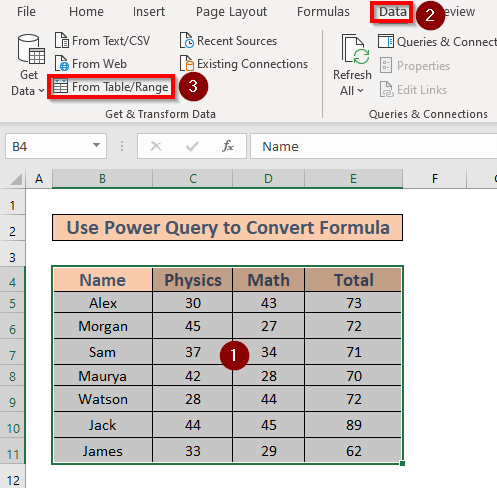
- Skep tabel -boks sal verskyn. Kies die reeks vir jou tabel >> kontroleer My tabel het opskrifte >> klik OK .

- Kragnavraag venster sal verskyn. Klik Sluit & Laai .

- Excel sal die getalle as waardes in 'n aparte werkblad .
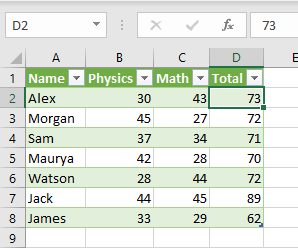
Lees meer: Hoe om waarde van sel nie formule terug te gee nie in Excel (3 maklike metodes)
6. Begin 'n VBA-kode om formules outomaties na waarde om te skakel
Nou sal ek 'n VBA-makrokode wys na skakel formules om na waardes .
Stappe:
- Druk ALT + F11 om die VBA oop te maak venster .
- Gaan dan na Voeg in >> kies Module .
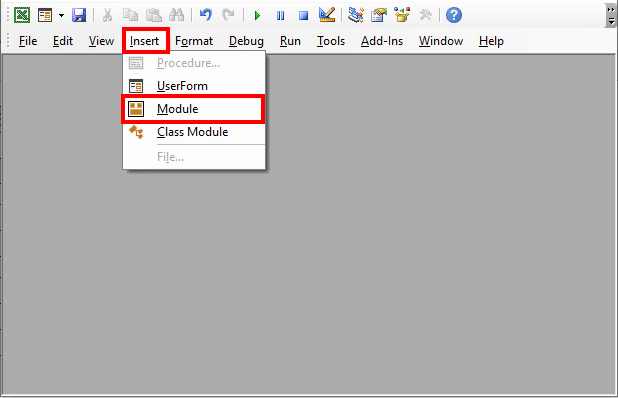
- 'n Nuwe module sal verskyn. Skryf die volgende kode neer.
1749
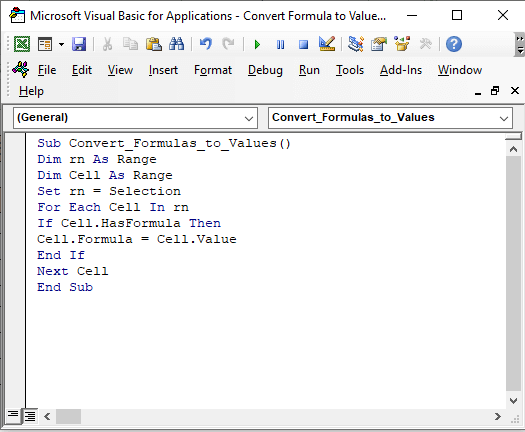
- Druk nou F5 om die kode te laat loop. Excel sal die formules na waardes omskakel.
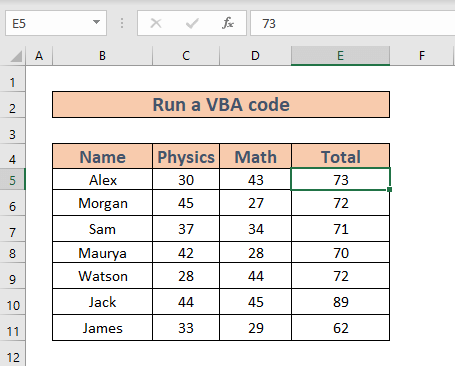
Lees meer: Hoe om formule te stop om outomaties in waarde om te skakel in Excel
Dinge om te onthou
- Jy kan ook 'n VBA-venster<2 oopmaak> vanaf die Ontwikkelaar
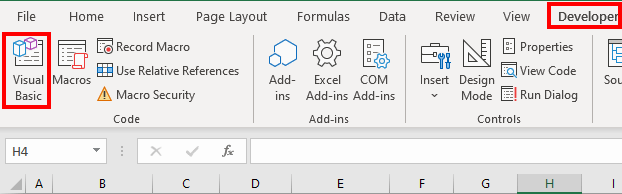
- Druk ALT , dan E , dan S, en laastens V . Moenie hulle saam druk nie.
- Jy kan SHIFT+F10 druk om die kontekskieslys te bring.
Gevolgtrekking
In hierdie artikel het ek 6 effektiewe metodes gedemonstreer om formules na waardes in Excel om te skakel. Ek hoop dit help almal. En laastens, as jy enige soort voorstelle, idees of terugvoer het, voel asseblief vry om kommentaar hieronder te lewer.

